Otros ajustes de capa
Puedes usar la paleta Capa para bloquear los píxeles transparentes, bloquear capas para que no se puedan editar y aplicar máscaras de recorte en otras capas.
Bloquear transparencia
Puedes bloquear la transparencia (alfa) para limitar el nuevo pigmento dentro de las áreas ya dibujadas.
En la paleta Capa, selecciona el icono de Bloquear píxeles transparentes o ve al menú Capa > Ajustes de capa > Bloquear píxeles transparentes para bloquear las áreas transparentes en la capa seleccionada.
Al bloquear la transparencia, el icono de transparencia bloqueada aparecerá a la derecha del nombre de la capa en la paleta Capa.
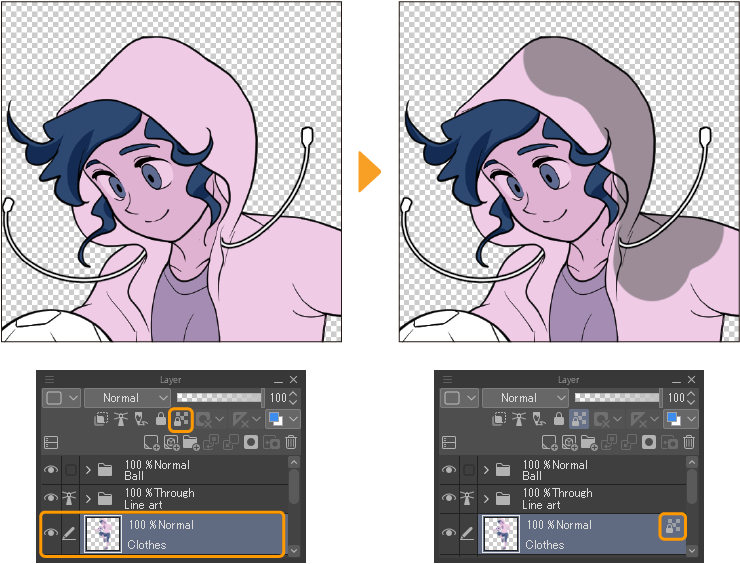
Bloquear capas
Puedes bloquear las capas para que no se pueda dibujar en ellas ni editarlas. Es muy útil si quieres evitar editar accidentalmente alguna capa en particular. Ve al menú Capa > Ajustes de capa > Bloquear capa para bloquear la capa seleccionada.
Al bloquear la capa, aparecerá el icono de un candado a la derecha del nombre de la capa en la paleta Capa.
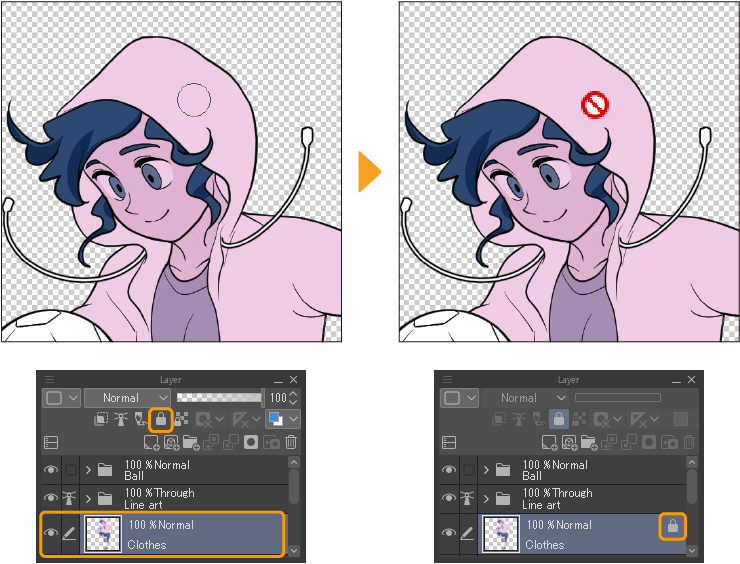
Máscaras de recorte
Puedes aplicar máscaras de recorte a las capas para limitar el área editable de la capa seleccionada al área contenida en la capa que hay inmediatamente debajo. No se mostrará el contenido de la capa con la máscara de recorte que esté fuera del área contenida en la capa inferior (sobre los píxeles transparentes). Esto permite detallar más el dibujo sin salirse del área de la capa inferior.
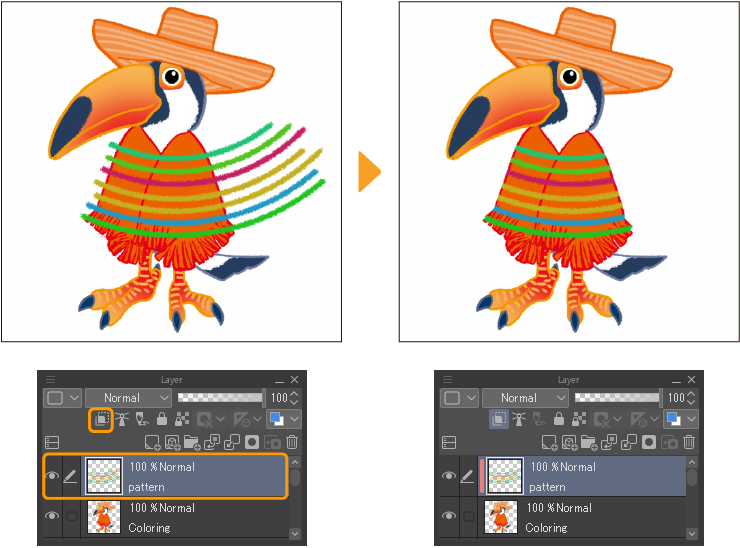
Para aplicar una máscara de recorte a la capa inferior, toca el respectivo icono en la paleta Capa o ve al menú Capa > Ajustes de capa > Ajustar a capa inferior. También puedes aplicar máscaras de recorte a las carpetas de capas, exceptuando si están configuradas con el modo de combinación Pass Through.
Al aplicar una máscara de recorte, aparecerá una barra rosa a la izquierda de la miniatura de la capa.
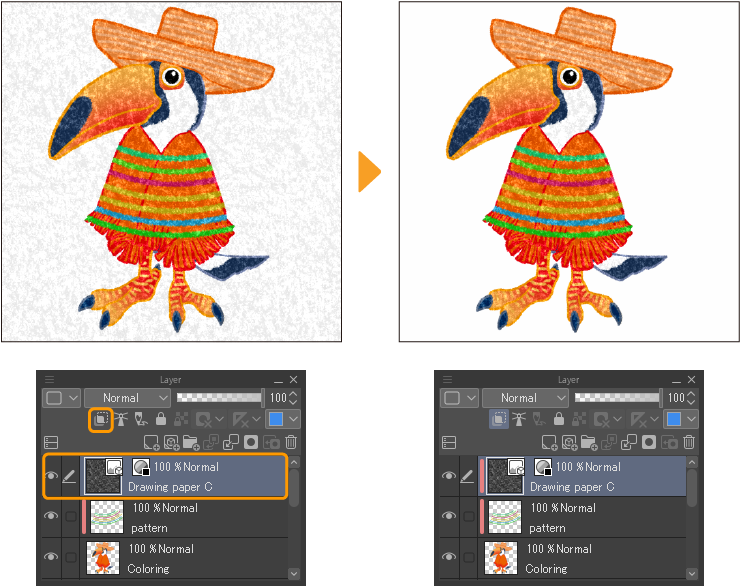
Si creas una nueva capa o añades un material bajo una capa que contenga una máscara de recorte, la máscara de recorte también se aplicará a la nueva capa.
Capa de papel
La capa de papel es una capa base que generalmente se crea automáticamente con el lienzo. Cuando la capa de papel está oculta, las áreas transparentes del lienzo aparecen con un patrón de cuadros.
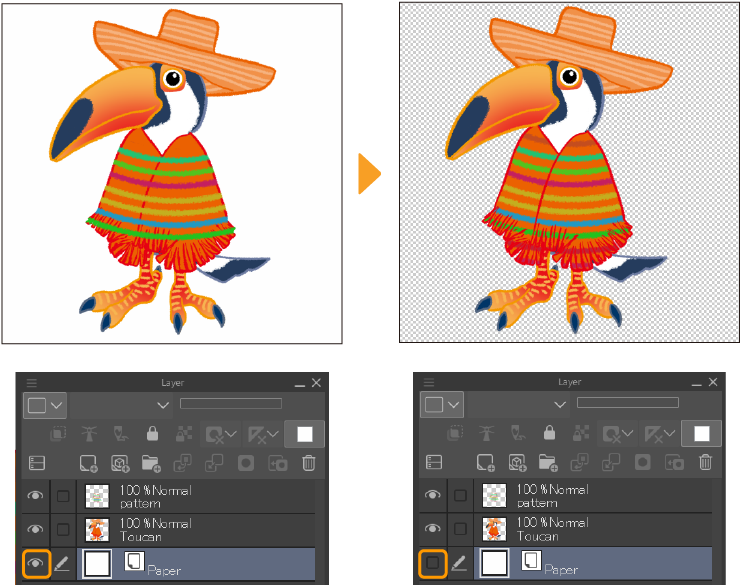
Si tu lienzo no tiene ninguna capa de papel, puedes crear una desde el menú Capa > Nueva capa > Papel. Un lienzo solo puede tener una capa de papel.
Al crear una nueva capa de papel, aparecerá la ventana de Ajustes de color para establecer el color de la capa de papel.